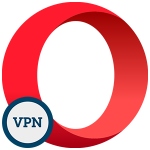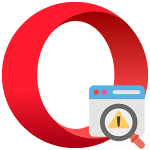AdBlock для Opera
Рекламные баннеры, всплывающие окна и интернет-фишинг достали даже самых стойких пользователей Сети. такая ситуация играет на руку разработчикам защитного ПО, на их продукты бешеный ажиотаж. Некоторые даже поговаривают, что новые «штампы вирусов» появляются не без участия специалистов. Сегодня мы поговорим о том, как скачать AdBlock для Оперы, также в процессе повествования рассмотрим установочный процесс и особенности расширения.
Коротко о главном
Opera – популярный браузер, занимающий пятое место в мире по количеству пользователей. Первые дистрибутивы появились на рынке в 90-е годы прошлого века, и с того времени проект поменял нескольких ведущих разработчиков и собственников.
Адблок для Оперы – популярное расширение, которое эффективно блокирует рекламный контент. ПО не требовательно к железу настольной платформы и не замедляет работу браузера.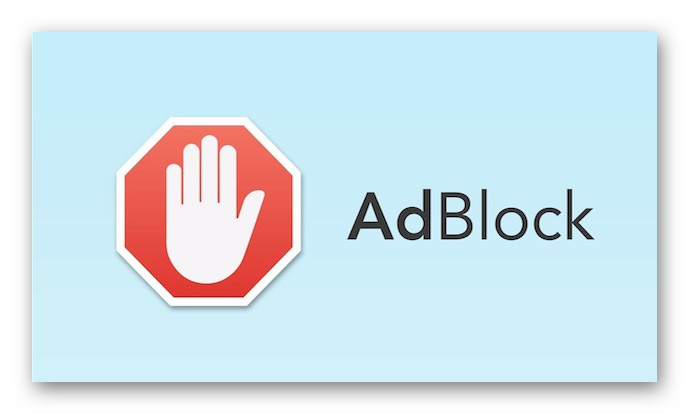
Установочный процесс
Существует несколько способов добавления вышеназванного расширения на персональный компьютер, мы же рассмотрим наиболее простой и доступный.
Для претворения задуманного в жизнь представлена следующая пошаговая инструкция:
- Запускаем интернет-обозреватель и переходим в системное меню (клик ЛКМ по главной кнопке в левой части пользовательского интерфейса).
- Далее выбираем раздел «Расширения», а затем – «Загрузить…».
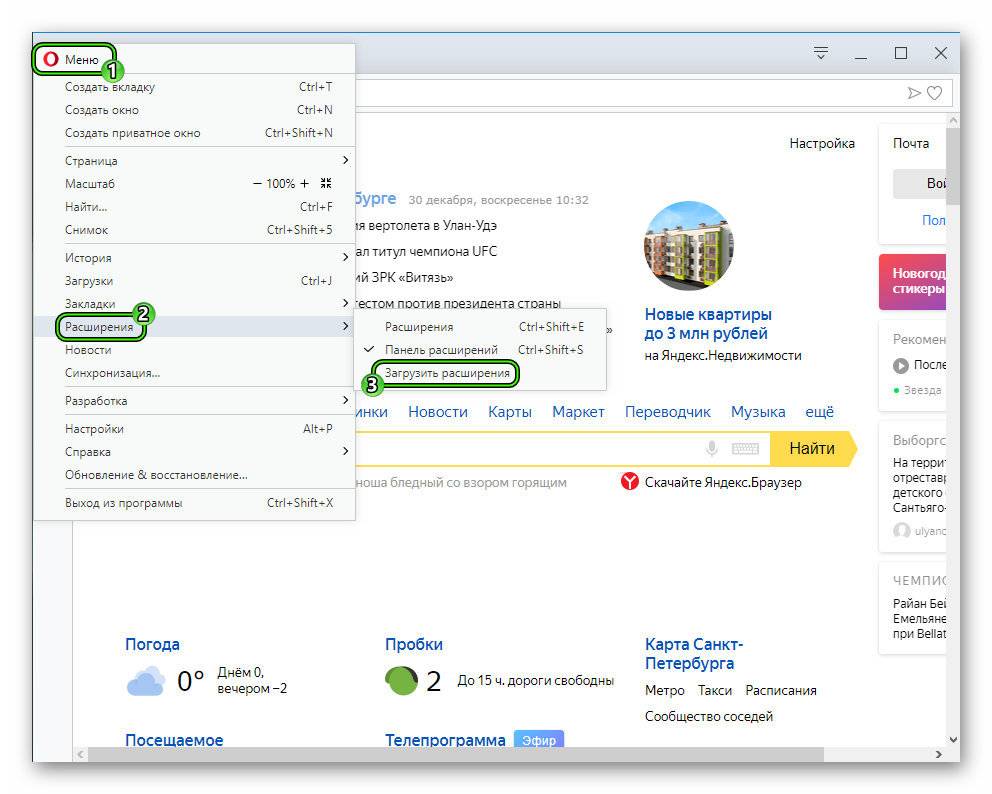
- Система автоматически нас переносит в официальный магазин, где мы формируем поисковый запрос AdBlock в соответствующем поле.
- Находим нужное нам дополнение и открываем его страницу.
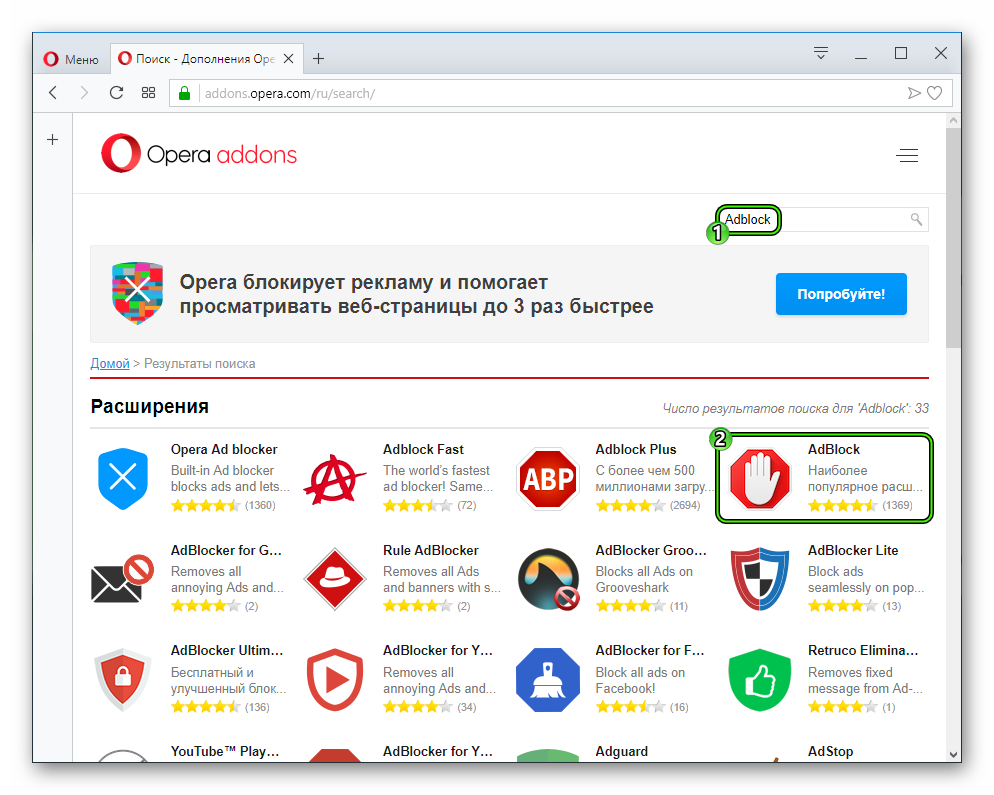
- Кликаем на кнопку «Добавить в Opera».
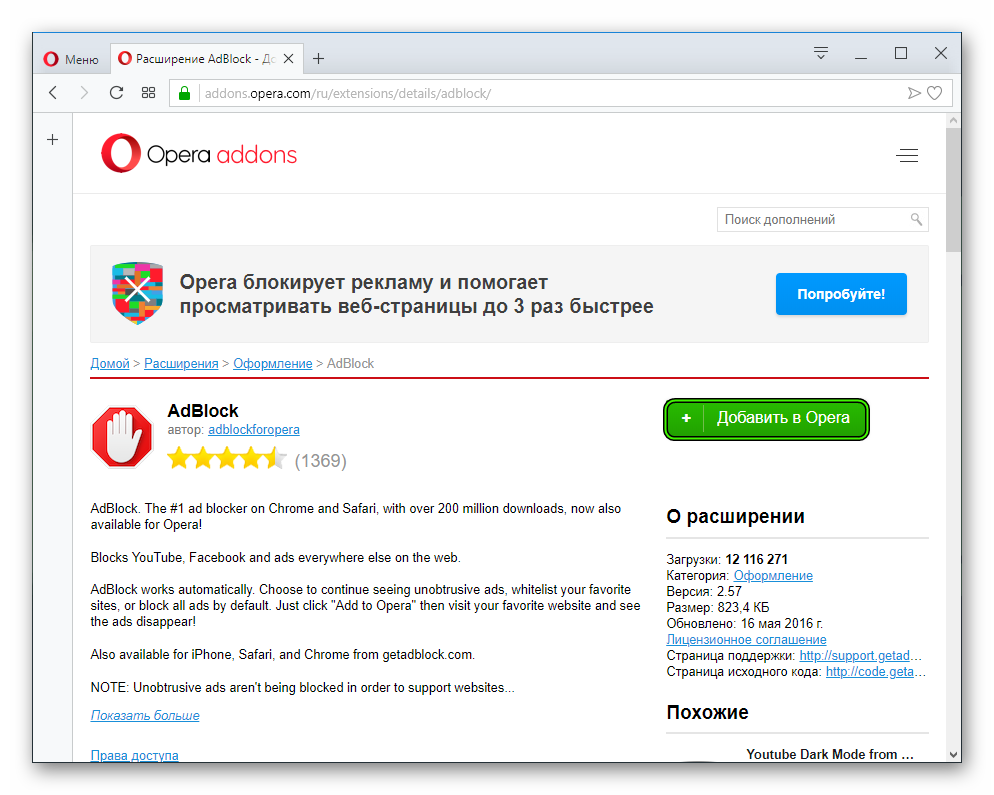
- Следим за появлением нового лого на панели инструментов.
Пользовательская настройка
Для достижения максимально качественной работы расширения важно внести туда корректировки, учитывающие нюансы использования ПО отдельно взятым пользователем.
Для претворения задуманного в жизнь нам понадобится следующая пошаговая инструкция:
- Запускаем браузер и кликаем ЛКМ по иконке дополнения на панели инструментов.
- В контекстном окне выбираем пункт «Параметры», система автоматически перекидывает нас в новое окно.
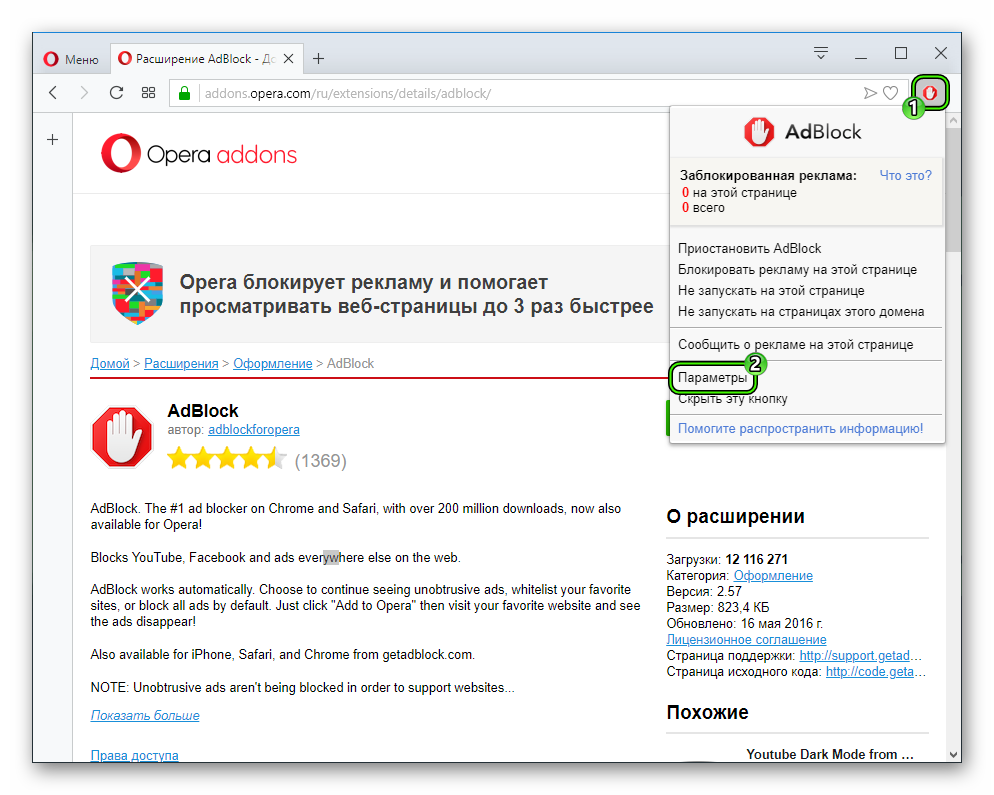
- В разделе «Общая» можно настроить инфографику заблокированного рекламного контента, а также разрешить ненавязчивые баннеры, без которых скорость развития сайтов значительно снизится.
- Есть возможность занести некоторые каналы на YouTube в список исключений.
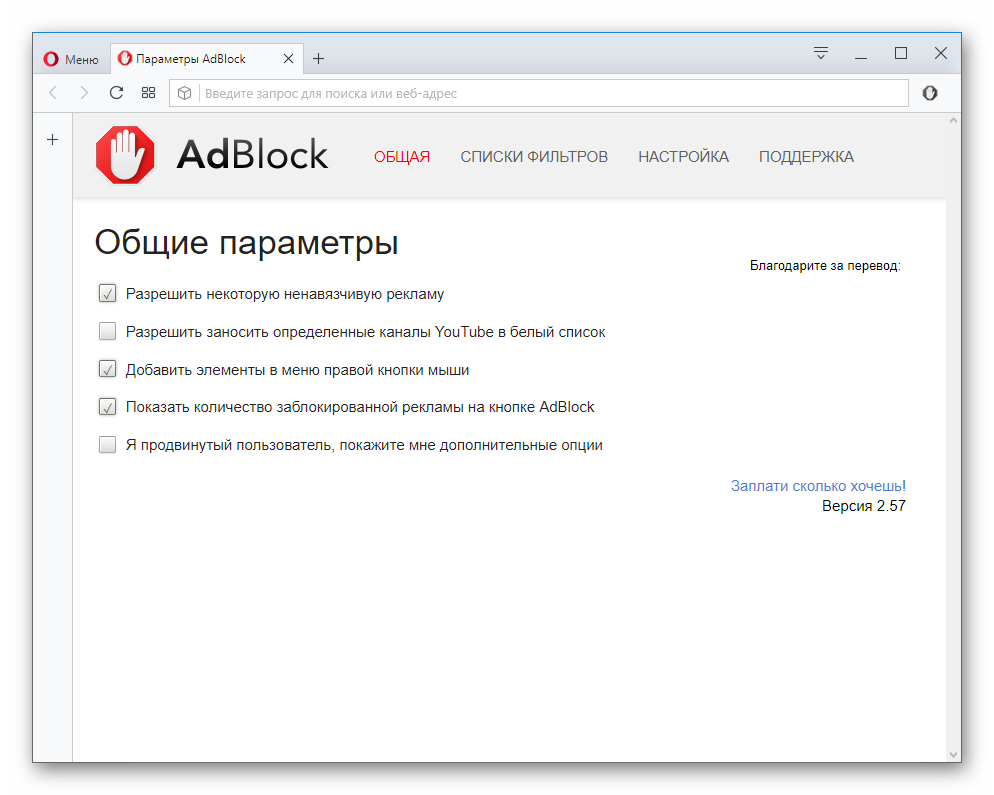
Процесс удаления
Если по каким-то причинам пользователя не устраивает деятельность блокировщика вирусного контента, то утилиту можно легко удалить с персонального компьютера.
Для этого:
- Открываем Opera и переходим в системное меню посредством клика ЛКМ по главной кнопке в левом верхнем углу экрана.
- Здесь выбираем пункт «Расширения», а затем его же во всплывшем подменю.
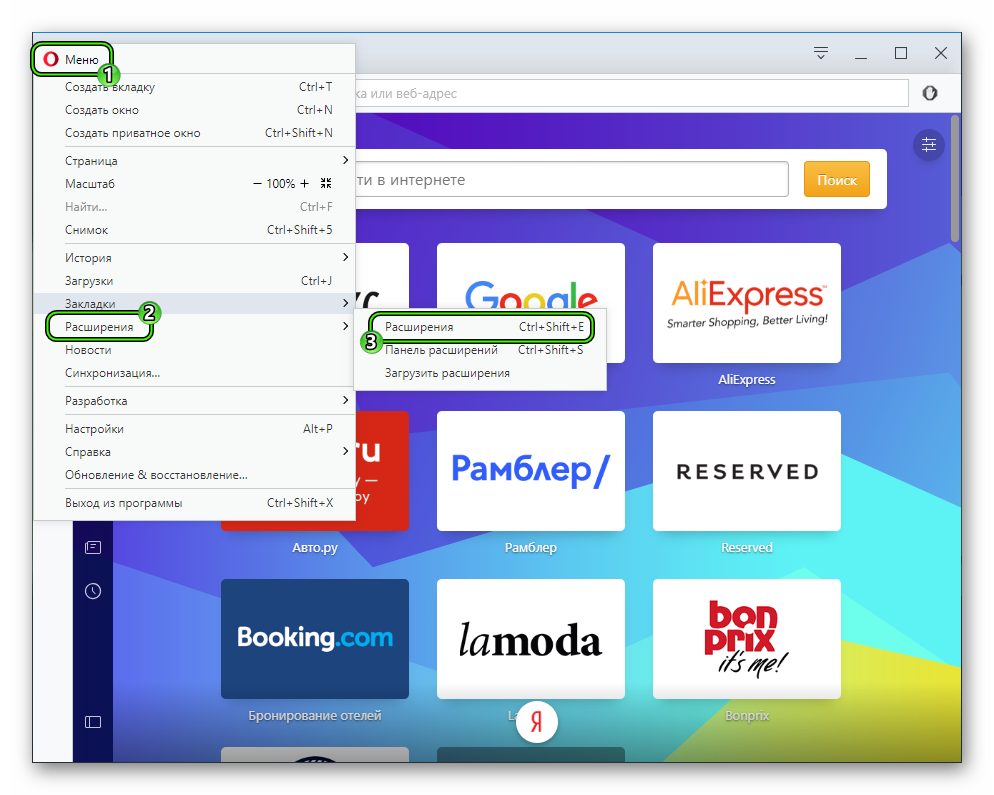
- В новом окне находится список всех предустановленных дополнений, прокручиваем страницу до нахождения нужного.
- Переводим курсор на крестик или соответствующую кнопку рядом с объектом и подтверждаем серьезность намерений.
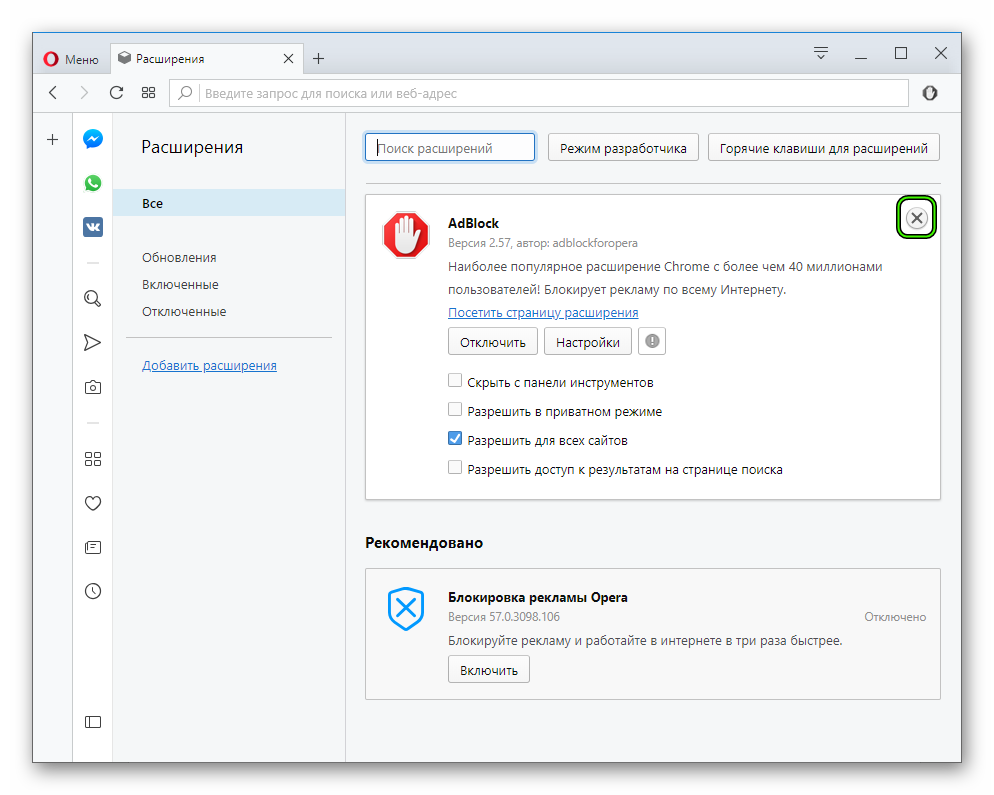
Таким простым способом можно наладить управление расширениями Адблок для Оперы на персональном компьютере. Описанные выше процедуры не требует серьезного уровня владения платформой, серьезных временных затрат.